写真画像などをプリントするときに、プリント時の設定で明るさやコントラストを補正します。
画像の編集ソフトがお使いのコンピューターになくても簡易補正します。

 にし、オブジェクトを選択する
にし、オブジェクトを選択する (スライドバー)をドラッグ、または
(スライドバー)をドラッグ、または
 ボタンをクリックして調整する
ボタンをクリックして調整するカラーデータをグレースケールでプリントするときに、淡くプリントされるカラーの文字や線を、黒色に変換してプリントします。カラーの文字や線がグレースケールプリントでは薄くて見づらい場合に、より見やすくします。
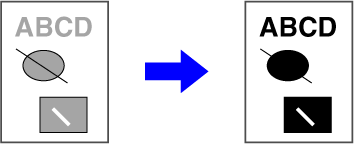

 にする
にする本機のプリンタードライバーには、用途に合わせたカラー設定が用意されており、カラー画像の種類によって最適なカラー設定でプリントすることができます。
また、カラーマネージメントに関する設定や色の階調表現を調整できるスクリーン設定など、カラー画像のプリント用途に合わせた詳細設定をします。
カラーマネージメントに関する設定には、次のものがあります。
Windows ICM
Windows環境でのカラーマネージメントの方法
ColorSync
macOS環境でのカラーマネージメントの方法
入力プロファイル
カラーマッチング用の入力カラープロファイルを指定
レンダリングインテント
画像データの種類に応じて好みのカラーマッチング方法を選択設定(カラーマッチング処理方法:CRTなどのRGBカラーを、プリンターのCMYKカラーにカラー変換する方法)
出力プロファイル
プリントする画像に使用するカラープロファイルの選択
CMYK補正を行う※1
CMYKの画像をプリントするときに、最適なプリント結果が得られるように補正
スクリーン設定
出力する画像の種類に応じて、プリンターの画像処理方法を任意に選択
グレー印刷方法
グレー中間色に関して黒トナー1色で印刷するか、CMYKトナー4色で印刷するかの設定
黒単色プリント
黒色の領域に関して黒トナー1色で印刷するか、CMYKトナー4色で印刷するかの設定
トラッピング
色の境界に白抜けが発生するのを防止
シャープネス
画像の輪郭をくっきりさせたシャープな画像にしたり、逆にソフトな画像にする
黒文字オーバープリント※2
黒文字の周囲が白く抜けるのを防ぐ
CMYKシミュレーション※2
印刷機で使用されるプロセスカラーのインクでプリントしたような結果が得られるように色調整
純色と墨版を保持する
CMYKシミュレーションを使用するときに、シアン、マゼンタ、イエローのそれぞれの純色を保持し、墨版の情報を保持します。
シミュレーションプロファイル※2
シミュレーションターゲットの選択
※1 SPDL2-cプリンタードライバーのみ使用できます。
※2 PSプリンタードライバー(Windows/macOS)のみ使用できます。(BP-41C26/BP-41C36では、PS拡張キットが必要です。)
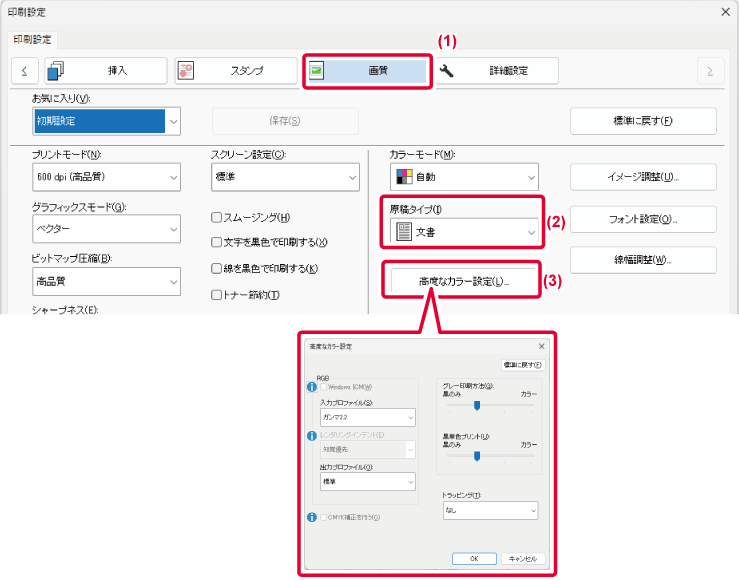
 にします。
にします。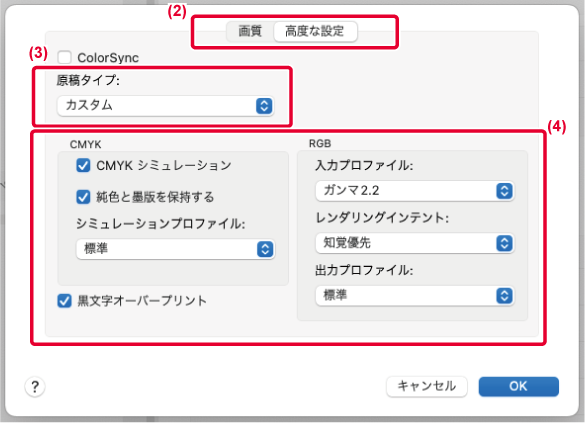
 にします。その場合、「原稿タイプ」は選択できません。
にします。その場合、「原稿タイプ」は選択できません。 にしてから設定します。
にしてから設定します。印刷データをCMYKのプレーンに分解し、使用するトナーを選択してプリントします。たとえば、シアンとマゼンタだけを指定することでイエローと黒色のプレーンを抜いたプリント結果が得られます。
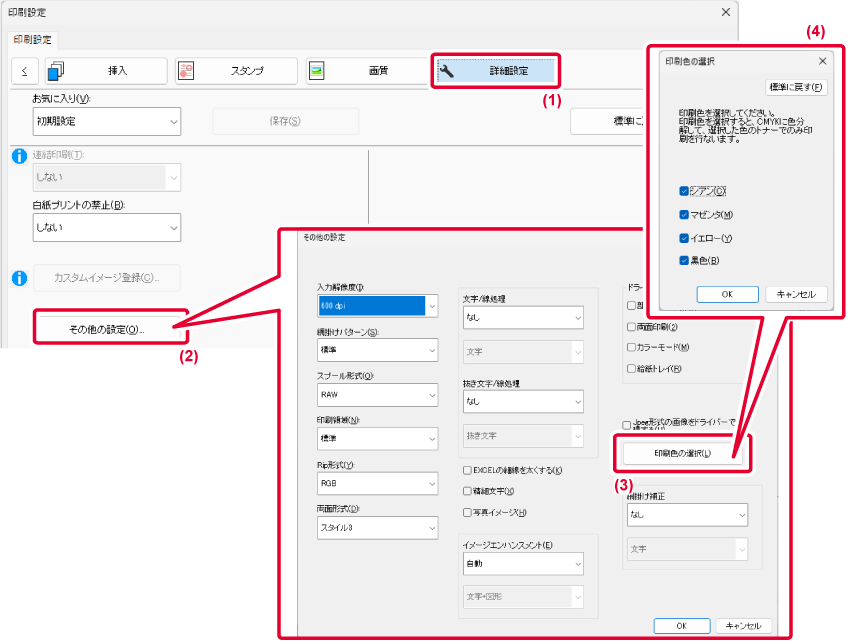
Version 02a / bp71c65_usr_02a_ja
© SHARP CORPORATION